windows10重置电脑如何操作 win10系统快速重置电脑的方法
更新时间:2023-01-31 13:56:00作者:mei
电脑使用久了,遇到各种大大小的故障问题,想要快速解决可以重置win10系统解决,重置电脑就是Windows系统全自动的重新安装一次,然后系统会恢复全新的状态,但是具体该如何操作?现在分享win10系统快速重置电脑的方法。
推荐:win10系统旗舰版
1、打开“运行”窗口,输入“msconfig”按回车以打开“系统配置实用”程序。
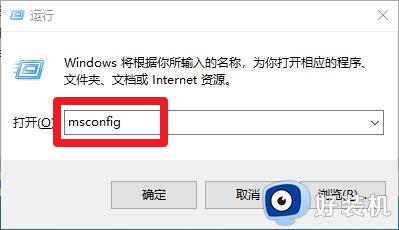
2、进入“系统配置”窗口后,切换到“引导”选项卡。勾选“安全引导”项,点击“确定”按钮,并重启一下计算机进入安全模式。
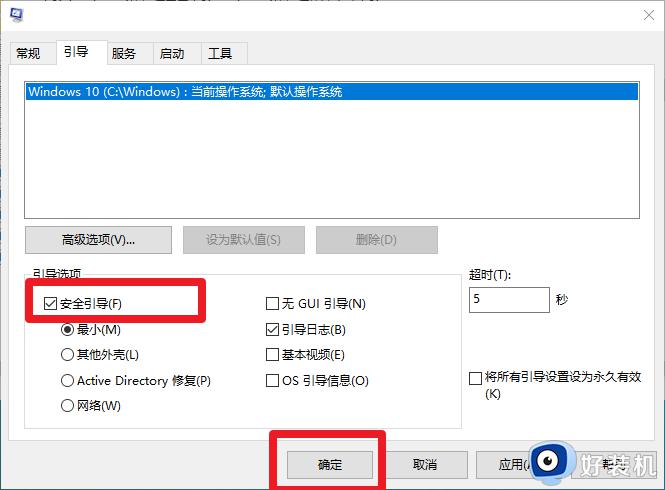
3、进入“安全模式”后,依次进入“设置”-“更新和安全”界面中。切换到“恢复”选项卡,点击“重置此电脑”下方的“开始”按钮以重置系统,实现重置win10系统。
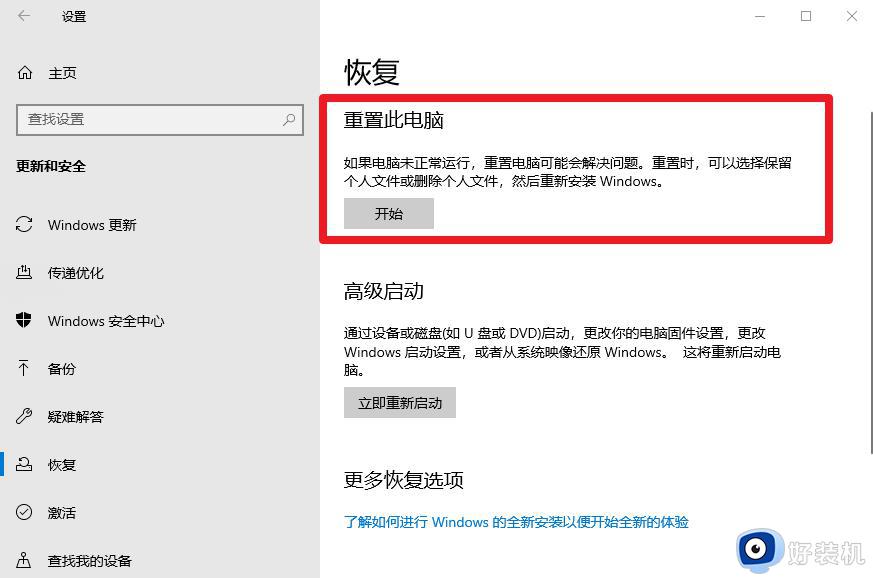
4、当然,也可以直接选择进入“疑难解答”界面时,直接点击“重置此电脑”。
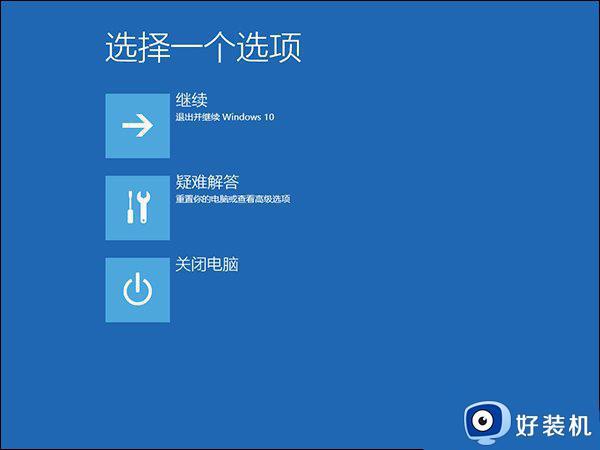
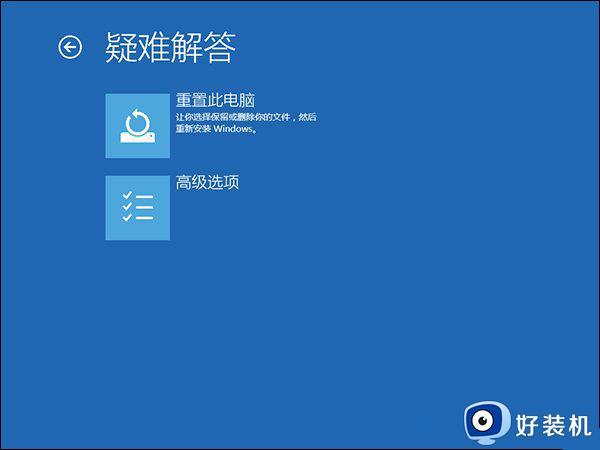
上述介绍win10系统快速重置电脑的方法,如果之前有什么重要的文件,大家一定要提前备份好。
windows10重置电脑如何操作 win10系统快速重置电脑的方法相关教程
- win10重置此电脑的操作方法 win10电脑该如何重置系统
- win10重置此电脑的操作步骤 win10系统重置此电脑的方法
- win10专业版如何恢复出厂设置 win10专业版重置方法
- win10还原系统的操作步骤 win10电脑如何快速还原系统
- win10重置密码的具体步骤 windows10重置电脑密码的操作方法
- win10重置系统怎么操作 win10重置系统的方法
- windows10重置卡住了怎么回事 win10重置电脑卡住了如何修复
- windows10如何重新建立索引 Windows10重建搜索索引的方法
- 如何使用安装介质重新安装windows10 使用安装介质重新安装windows10的方法
- win10电脑重启快捷键是什么 win10电脑如何重启快捷键
- win10拼音打字没有预选框怎么办 win10微软拼音打字没有选字框修复方法
- win10你的电脑不能投影到其他屏幕怎么回事 win10电脑提示你的电脑不能投影到其他屏幕如何处理
- win10任务栏没反应怎么办 win10任务栏无响应如何修复
- win10频繁断网重启才能连上怎么回事?win10老是断网需重启如何解决
- win10批量卸载字体的步骤 win10如何批量卸载字体
- win10配置在哪里看 win10配置怎么看
win10教程推荐
- 1 win10亮度调节失效怎么办 win10亮度调节没有反应处理方法
- 2 win10屏幕分辨率被锁定了怎么解除 win10电脑屏幕分辨率被锁定解决方法
- 3 win10怎么看电脑配置和型号 电脑windows10在哪里看配置
- 4 win10内存16g可用8g怎么办 win10内存16g显示只有8g可用完美解决方法
- 5 win10的ipv4怎么设置地址 win10如何设置ipv4地址
- 6 苹果电脑双系统win10启动不了怎么办 苹果双系统进不去win10系统处理方法
- 7 win10更换系统盘如何设置 win10电脑怎么更换系统盘
- 8 win10输入法没了语言栏也消失了怎么回事 win10输入法语言栏不见了如何解决
- 9 win10资源管理器卡死无响应怎么办 win10资源管理器未响应死机处理方法
- 10 win10没有自带游戏怎么办 win10系统自带游戏隐藏了的解决办法
